Python是一種常用的開源編程語言,很多Mac會預安裝Python,但只有少數人會用。
當您有一天發現,Mac在提醒您 應用程序內存不足,而且你根本不用Python的話,那麼是時候從Mac中刪除Python了。
很多人會發現他們無法成功地解除安裝Python, 因此,我們在下文提供了幾種有用的方法來幫助徹底卸載移除Python。
其中一個方法就是使用第三方清潔軟體來徹底卸載刪除Python,同時清理各種Mac緩存。
提示:
Contents: 第1部分:什麼是Python第2部分:如何徹底刪除乾淨Python第3部分:如何手動卸載移除Python Mac第4部分:總結
第1部分:什麼是Python
Python是一種簡單而靈活的語言,使開發人員在腳本編寫,研究編程和快速原型設計時可以有效地解決問題。
需要注意的是,Apple在Mac OS X 2.7中預裝了Python 10.8。 如果您使用的是Mac OS的舊版本,但從其官方網站下載了最新版本,則要從設備中刪除Python時必須謹慎。
您是否打算在Mac上 安裝最新版本的Python 或想永久刪除Python,以下是一些簡便方法。
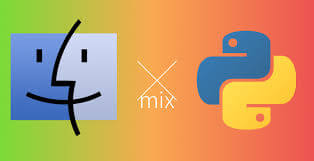
第2部分:如何徹底刪除乾淨Python
如果您想要一個輕鬆,有效的過程來卸載Python Mac,則我們推薦您使用Mac清潔工具 iMyMac PowerMyMac。 它不僅可以 卸載移除應用程序並刪除關聯文件 和Mac上的垃圾文件,還可以使用各種工具優化Mac性能。
* iMyMac PowerMyMac不會給您帶來任何的惡意廣告彈窗和強制軟體捆綁,是一款安全高效的軟體。另外,它還提供了免費試用版本。
您可以免費下載嘗試用它來移除Python。簡單點擊即可釋放Mac存儲空間,保護您的隱私,加快MacBook或iMac的速度
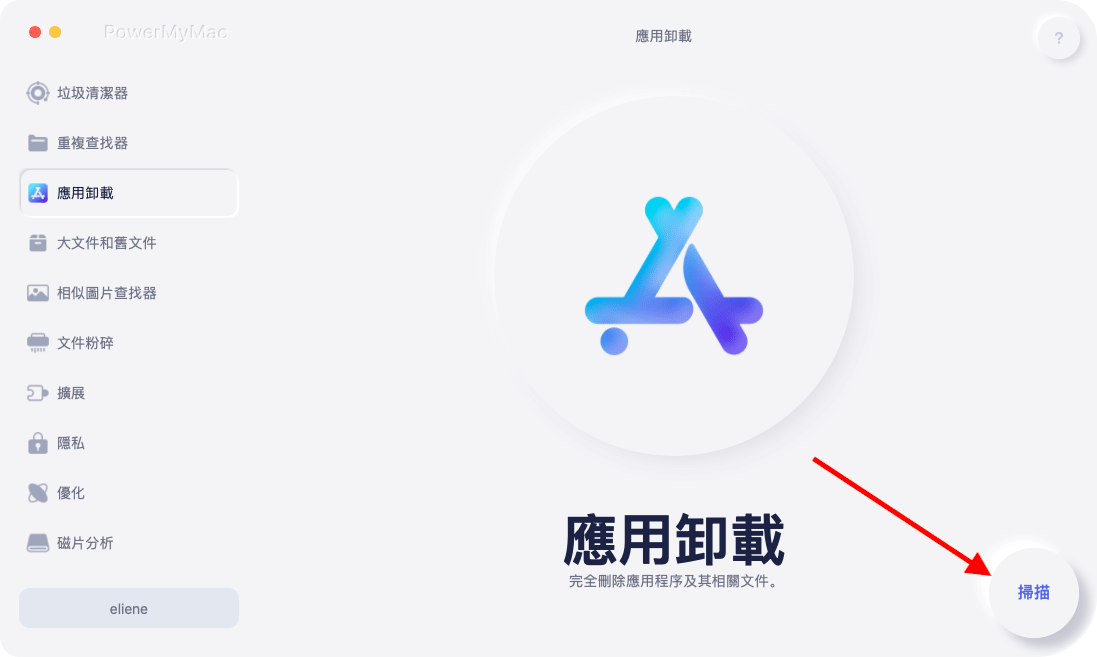
以下是如何使用PowerMyMac來徹底刪除乾淨Python:
步驟1. 免費下載並打開應用卸載工具
打開PowerMyMac。 在主界面中,您將看到Mac系統狀態的概述。 您應該單擊左側的“應用卸載”程序。
步驟2. 對Mac進行掃描
在“卸載程序”界面中,單擊“掃描”按鈕開始掃描。
掃描完成後,您將看到Mac設備中安裝的應用程序以及它所佔用的Mac存儲空間。
步驟3. 選擇要移除Python以及要刪除的文件/文件夾
檢查應用程序列表以查找Python應用程序。 另一種方法是在頂部的搜索欄中輸入應用程序的名稱。 單擊Python以展開屏幕右側應用程序下的文件夾或文件,在Python應用程序下選擇要刪除的文件夾或文件。 如果要清理所有文件,可以單擊“全選”。
步驟4. 卸載清理
單擊界面右下角的“清理”按鈕以完成此步驟,並等待刪除過程完成。現在Python已經從您的Mac上徹底刪除乾淨。

使用PowerMyMac,解除安裝Python十分簡單,快來下載免費試用吧!
除了刪除軟體,使用PowerMyMac只需單擊幾下即可清理和優化Mac。 它可以刪除大量垃圾文件,掃描移除重複文件以及大文件舊文件、各類緩存,以釋放更多的磁盤空間並使Mac運行更快。
第3部分:如何手動卸載移除Python Mac
如果您希望手動卸載移除Python,您可以嘗試:
方法1. 從啟動板Launchpad刪除Python
- 打開Launchpad並在界面上方的搜索框中鍵入“Python”。
- 選擇並按住出現的Python圖標,直到它開始抖動。
- 選擇顯示在Python圖標左上角的“ X”圖標,然後在確認對話框中單擊“刪除”按鈕以開始刪除過程。
- 單擊“刪除”按鈕後,該過程將立即開始,無需清空“垃圾箱”。
方法2. 手動卸載移除Python
- 第一步是在後台關閉Python的應用程序和所有正在運行的進程。 請記住,這是確保安全刪除程序的關鍵步驟(打開“任務管理器”並檢查某些進程是否仍處於活動狀態。 單擊“X”按鈕關閉Python進程)。
- 在Finder中打開“應用程序文件夾”並將Python移動到垃圾箱。 確保完全刪除Python卸載包,而不僅僅是分離文件。
- 在最後一步中,查找並刪除Python在您使用時創建的所有服務文件。 服務文件存儲在Library文件夾中,包括:
~Library/Frameworks/Python.framework~/Library/Application Support/com.apple.sharedfilelist/com.apple/.LSSharedFileList.ApplicationRecentDocuments/org.python~/Library/Application Support/com.apple/sharedfilelist/com.apple.LSSharedFileList.ApplicationRecentDocuments/org.python.pythonlauncher.sfl~/Library/Saved Application State/org.python.IDLE.savedState~/Library/Saved Application State/org.python.PythonLauncher.savedState
您可能還會在用戶的文件夾中找到一些隱藏文件。 只有在顯示所有隱藏文件時,才能看到它們。
對於大多數用戶來說,這個過程可能會很麻煩,因為您必須找到Python的所有服務文件並將它們全部移到垃圾箱中才能徹底清除乾淨Python。
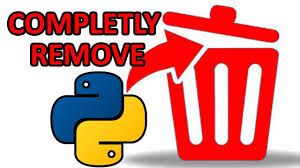
方法3. 使用Terminal卸載移除Python Mac
對於那些熟悉終端應用程序的人,您可以利用命令卸載Python Mac:
- 將Python拖到垃圾箱
- 打開Terminal應用程序並在窗口中鍵入此命令:
alexa$ sudo rm -rf /Applications/Python\ 3.6/
- 輸入您的管理員密碼以授權刪除Python。
如果您不熟悉終端命令,建議不要使用此方法卸載刪除Python Mac。
第4部分:總結
現在您已經熟悉瞭如何徹底移除Python Mac,您會發現,使用 iMyMac PowerMyMac 是最簡單快速的方法。
該清潔工具不僅使Python的刪除過程變得輕而易舉,而且還為您提供了其他有用的功能,例如優化以及Mac的更好的隱私性等等。快來下載免費試用吧
現在,您成功解除安裝Python了嗎?希望這篇指南能幫助您徹底卸載刪除Python。



